バージョンにより、画面や設定項目など少し異なっていることがあります。
タスクトレイ アイコンの操作とメニュー
タスクトレイ アイコン ( ![]() ) を左ダブルクリックすると、設定されているブラウザでmixi.jpを表示します。
) を左ダブルクリックすると、設定されているブラウザでmixi.jpを表示します。
右もしくは左クリックすると次のようなメニューが表示されます。
タスクトレイとは、標準の設定のままであれば、右下にある時計やアイコンが並んでいるところです。
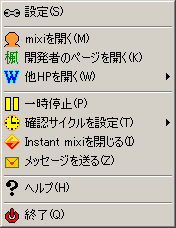 |
設定を選択すると、mixi Alertの設定ダイアログが表示されます。詳しくは設定方法を参照して下さい。 mixiを開くを選択すると、設定されているブラウザでmixi.jpを表示します。 開発者のページを開くを選択すると、楓 softwareを表示します。 他のHPを開くを選択すると、さらにメニューが表示されます。 一時停止を選択すると、mixiへ新着をチェックしに行かなくなります。一時停止状態の時はメニューのこの項目が再開となっています。再開を選択すると一時停止状態を解除します。 確認サイクルを設定では、設定ダイアログを開かずに確認サイクルを変更することが出来ます。この項目を選択するとさらにメニューが表示されます。 Instant mixiを開く(閉じる)を選択するとInstant mixiが開かれます。(閉じられます) メッセージを送るを選択するとメッセージ送信ウィンドウが開かれます。 ヘルプを選択すると、ヘルプページを開きます。 終了を選択すると、mixi Alertを終了します。 |
 |
他HPを開くを選択すると、このようなメニューが表示されます。 コミュニティーを開くを選択すると、設定されているブラウザでmixiのmixi Alertコミュニティーを開きます。 アプリケーションページを開くを選択すると、mixi Alertを配布しているページを開きます。 ブログを開くを選択すると、mixi Alertの開発ブログを開きます。 寄付・カンパをするを選択すると、mixi Alertへの寄付に付いての説明ページを開きます。 |
 |
確認サイクルを設定を選択すると、このようなメニューが表示されます。 チェックが入っている項目が、現在の確認サイクルです。 設定したい時間を選択することで、確認サイクルを変更できます。 |
アラートウィンドウについて
mixi Alertが新着を検出し、アラートウィンドウが表示に設定されている場合、次のようなアラートウィンドウを画面の右下隅に表示します。
 |
各項目の意味は次のとおりです。 新着メッセージ(1)は、新着メッセージが届いていることを示します。()内の数値はメッセージ数です。 新着コメント(1)は、新着コメントがあることを示します。()内の数字はコメントがついている日記数です。 新着アルバムコメント(1)は、新着アルバムコメントがあることを示します。()内の数字はコメントがついているアルバム数です。 新着日記は、マイミクシィ最新日記が更新されたことを示します。新しい日記が追加された場合だけでなく、削除された場合なども更新されたとみなされます。 新着コミュ書き込みは、コミュニティ最新書き込みが更新されたことを示します。 新着イベント書き込みは、コミュニティ最新書き込みのイベント書き込みが更新されたことを示します。 新着日記レス^2は、日記コメント記入履歴が更新されたことを示します。 新着レビューは、マイミクシィ最新レビューが更新されたことを示します。 http://mixi.jp/を開くをクリックすると指定されたブラウザでmixi.jpを開きます。 Closeをクリックするとアラートウィンドウを閉じます。 |
Instant mixiについて
各種検索や新着項目のリスト表示、各ページの表示を行うことの出来るウィンドウです。
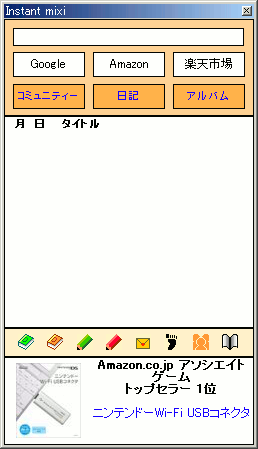 |
最上部は検索ボックスになっています。 最上部のテキストボックスに検索したい文字列を入力し、その下の各種ボタンをクリックすることで検索結果を設定されたブラウザで表示することが出来ます。 また、ボタンを押さなくても、テキストボックスで文字列を入力した後、Ctrl+EnterでGoogle検索、Alt+EnterでAmazon検索、Shift+Enterで楽天市場検索が行えます。 月 日 タイトルと書かれた領域には新着項目がリスト表示されます。 アラートではなく、リストに追加されるだけなので見たい時に見る事が出来ます。 また、mixi上ではTopから流れてしまう日記などでも、リストに残るので見逃しにくくなります。 各項目は一度クリックしてブラウザで表示するとリストから消えます。 項目の右端の×をクリックすることでリストから消すことも出来ます。 本や鉛筆のアイコンは各ページへのリンクになっています。 アイコンをクリックすることでmixiの各ページを直接開くことが出来ます。 最下部ではAmazon.co.jpのトップセラー商品を30秒ごとに切り替えながら表示します。 |
mixi Messengerについて
mixiのメッセージの送受信ができる機能です。
メッセージ受信時にmixiを開くことなく、直接Messengerでメッセージの閲覧や返信が出来たり、mixiを開かずにメッセージの送信が出来ます。
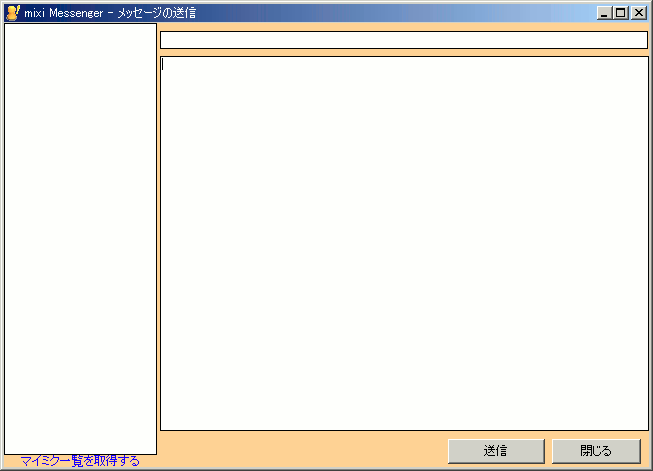 |
マイミク一覧を取得するをクリックすると、マイミク一覧の取得を行います。 マイミクが多い場合はしばらく時間がかかります。 取得が終わると左端にリスト表示されます。 一度取得すれば、次回からは取得しなくても表示されます。 ただし、マイミクが増えた場合などは再取得する必要があります。 メッセージ送信時は、このリストの中から送信したい人を選択します。 複数人を選択した場合は、複数人に同様の内容のメッセージが送られます。 右側の上部のテキストボックスには件名を入力します。 右側の中断の広いテキストボックスには本文を入力します。 下部の送信を押すとメッセージが送られます。 閉じるを押すと送信せずにウィンドウを閉じます。 |
設定方法
タスクトレイ アイコンからメニューを開き、設定を選択して設定ダイアログを表示します。
設定ダイアログの各項目の意味については次の通りです。
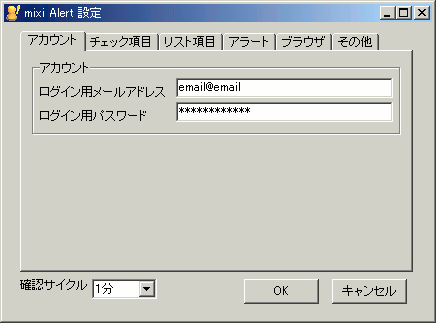 |
ログイン用メールアドレスには、mixiに登録しているログイン用のメールアドレスを入れます。 ログイン用パスワードには、ログイン用のパスワードを入れます。 確認サイクルには、mixiにアクセスする時間間隔を設定します。 この時間間隔でmixiにアクセスし、新着をチェックします。 設定できる間隔は1分、2分、3分、5分、10分、15分、20分、30分、1時間です。 |
 |
アラート表示の有効/無効で、知らせて欲しい項目にチェックを入れます。 メッセージでは、新着メッセージを、 コメントでは、新着日記コメントを、 日記では、マイミクシィ最新日記の更新を、 日記レス^2では、日記コメント記入履歴の更新を、 コミュでは、コミュニティ最新書き込みの更新を、 イベントでは、コミュニティ最新書き込みの中のイベントの更新を、 レビューでは、マイミクシィ最新レビューの更新を、 アルバムコメントでは、新着アルバムコメントをそれぞれ知らせてくれます。 コミュニティーでは、コミュニティ最新書き込みで知らせて欲しいコミュニティーを制限します。 次のIDのコミュニティーのみをチェックするにチェックを入れると、その下に入力されたIDのコミュニティーに更新があったときのみ通知します。 コミュニティーのIDとは、目的のコミュニティーを開いた時のURL、例えばhttp://mixi.jp/view_community.pl?id=97074のid=に続く番号の事です。 この番号を指定し、次のIDのコミュニティーのみをチェックするにチェックを入れれば、知らせて欲しいコミュニティーを制限することが出来ます。 ただし、mixi Alertはトップページのみをチェックするので、コミュニティ最新書き込みが前回より5個以上同時に更新され、指定したコミュニティーのトピックが流れてしまっていた時は検知することが出来ません。 |
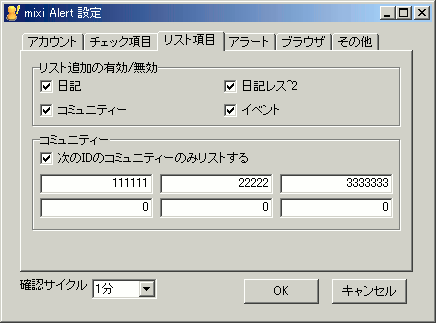 |
リスト追加の有効/無効で、Instant mixiのリストに追加したい項目にチェックを入れます。 日記では、マイミクシィ最新日記の新着項目を、 日記レス^2では、日記コメント記入履歴の新着項目を、 コミュニティーでは、コミュニティ最新書き込みの新着項目を、 イベントでは、コミュニティ最新書き込みの中のイベントの新着項目をそれぞれリストに追加します。 コミュニティーでは、コミュニティ最新書き込みでリストに追加するコミュニティーを制限します。 詳細は、上述のチェック項目の説明をご覧下さい。 |
 |
アラートサウンドでは、新着を検出した時に鳴らすサウンド及びその有効/無効を設定します。 アラートサウンドの有効/無効にチェックを入れると新着を検出した時にサウンドを鳴らすようになります。その下には、鳴らしたいサウンドファイル(*.wav)を指定します。 通知サウンドはC:\WINDOWS\Media\notify.wav ( C:\WINNT\Media\notify.wav ) が良く使われています。 アラートウィンドウでは、新着を検出した時に表示するアラートウィンドウについての設定を行います。 表示/非表示にチェックを入れると、アラートウィンドウを表示するようになります。 フォーカスを移動するにチェックを入れると、アラートウィンドウが表示された時にフォーカスの移動が発生します。 自動的に非表示にするにチェックを入れると、[ ]秒後に非表示にするに指定した時間経過後、アラートウィンドウを自動的に非表示にします。 自動非表示時アラート状態を解除にチェックを入れると、自動的に非表示にされた時に新着日記などを見たものとして扱い、次の確認サイクル時に通知しないようになります。ただし、メッセージと日記コメントはmixiの自分のトップページから赤文字がなくならないと、見たものとして扱われません。 キー操作を有効にするにチェックを入れた場合、アラートウィンドウで、Enterキーを押すとウィンドウを閉じる、Spaceキーを押すとmixiを開きます。 新着メッセージをメッセンジャーで通知するにチェックを入れた場合、新着メッセージが着た時、mixi Messengerでメッセージが表示されます。 |
 |
通常使うブラウザを使用するにチェックを入れた場合、いつも使用しているブラウザを使用します。 次に指定するブラウザを使用するにチェックを入れた場合、その下で指定したブラウザを使用します。使用できるブラウザは、実行ファイル名にURLを引数として渡して起動した時に、引数のURLページを表示可能なブラウザです。一般的なブラウザであれば、ほぼ問題なく表示できます。 |
 |
ダブルクリック時の動作では、mixiを開く、何もしない、一時停止/再生の切り替え、Instant mixiの開閉、設定ダイアログを開くのいずれかからトレイアイコンのダブルクリック時の動作を設定できます。 Instant mixiの設定では、Instant mixiの動作を設定できます。 起動時に開くにチェックを入れた場合、Instant mixiを起動時に開きます。 常に最前面に表示するにチェックを入れた場合、Instant mixiを常に最前面に表示された状態にします。 次のショートカットキーで開くでは、Instant mixiを開くショートカットキーの組み合わせを設定できます。 新着項目をログファイルに書き出すにチェックを入れると、実行ファイルのあるフォルダにmalogsと言うフォルダを作り、そこにログファイルを作り、新着項目を書き出します。 |